Teams 设备存储是 Microsoft Teams 中的一项新功能,可用于从应用内发现和购买 Teams 认证设备。 Teams 认证设备是经过测试和验证的设备,可提供 Teams 的高质量音频和视频体验。 可以浏览各种设备,例如头戴显示设备、扬声器、Web 摄像头、桌面电话,并详细了解其功能和价格。 还可以将设备添加到购物车,并使用首选付款方式安全地检查。
-
在产品中一个熟悉的位置中发现最新和最好的 Teams 认证设备,用于 Teams 通话和会议。
-
按功能、价格浏览设备,并根据筛选器轻松找到所需的设备。
-
从应用商店购买任何 Teams 会议室设备时,还可以在交付后 90 天内获得免费专家支持,以帮助你设置和管理它们。
-
无忧退货:在 30 天内退回几乎所有设备。
如何使用 Teams 设备存储
Teams 设备商店类似于电子商务网店,你可以在其中按各种条件(如类别、品牌、价格或空间)搜索、排序或筛选设备。 还可以查看有关每个设备的详细信息,例如设备的规格、功能、可用性和定价。
从桌面应用或 Web 浏览器:
-
从 Teams 的左窗格中选择“ 应用 ”以打开应用商店。
-
选择“ 设备 ”以查看 Teams 认证设备存储。
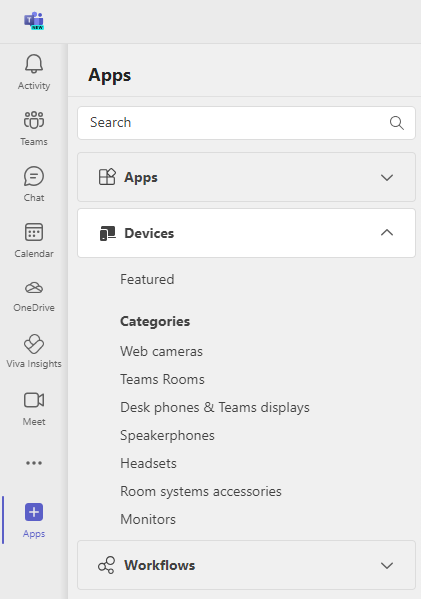
-
使用页面右侧的搜索框或筛选器查找符合需求的设备。
-
选择要详细了解或购买的设备。
-
在设备页面上,可以看到设备名称、价格、说明和图像。
-
如果要购买设备,请选择“ 添加到购物车 ”按钮。 可以将多个设备添加到购物车。
-
准备好检查时,选择页面右上角的“购物车”。 在此处,你可以查看订单、编辑购物车或从购物车中删除商品。
-
选择“签出 ”以转到付款页面。 然后选择首选付款方式,例如信用卡或借记卡。 还可以输入计费和发货信息。
-
选择“ 下订单” 以完成购买。 你将收到一封确认电子邮件,其中包含订单详细信息和跟踪信息。
付款和履行
从设备商店购买设备时,付款和履行(包括发货和交付)由 UnifiedCommunications.com (Microsoft 第三方履行合作伙伴) 根据其服务条款和隐私策略进行处理。
如果我无法查看 Teams 设备存储,该怎么办?
Teams 设备存储目前仅限于美国和加拿大的商业客户。 EDU 租户将看不到此存储区。 此外,它仅限于用户许可证小于或等于 300 的客户。
随着我们继续扩展产品/服务,你可以在此处浏览所有 Teams 认证设备的公共 Web 商店: 已启用 Microsoft Teams 的设备。
如果我无法从商店进行购买,该怎么办?
如果你能够查看设备存储,但无法购买,则可能是你在 Teams 中关闭了可选的连接体验,或者 IT 部门可能关闭了它。
若要检查第一种情况,可以通过访问 Teams 中的隐私设置来启用可选的连接体验。 并确保打开开关。 有关详细信息,请参阅 Microsoft Teams 中的可选连接体验概述。

如果这无法在设备存储中启用购买,则表示 IT 部门已禁用该购买。







